客服热线
186-8811-5347、186-7086-0265
官方邮箱
contactus@mingting.cn
添加微信
立即线上沟通

客服微信
详情请咨询客服
客服热线
186-8811-5347、186-7086-0265
官方邮箱
contactus@mingting.cn
2022-04-20 来源:金山毒霸文档/文件服务作者:办公技巧

??很多的工作员工都在使用WPS2019,但是你们晓得WPS2019中表格如何打开自动设置小数点位数吗?下文就带来了WPS2019中表格打开自动设置小数点位数的具体操作方法。

??1、WPS 2019表格自动设置小数点位数,那么,触下WPS 2019表格,如图。
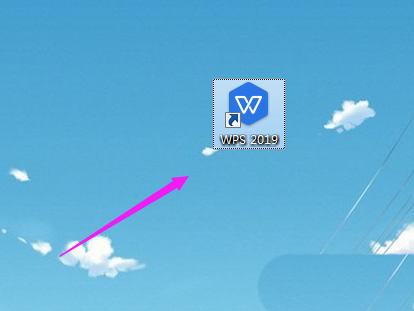
??2、触下WPS 2019表格,建立一个空白的【表格文件】,如图。
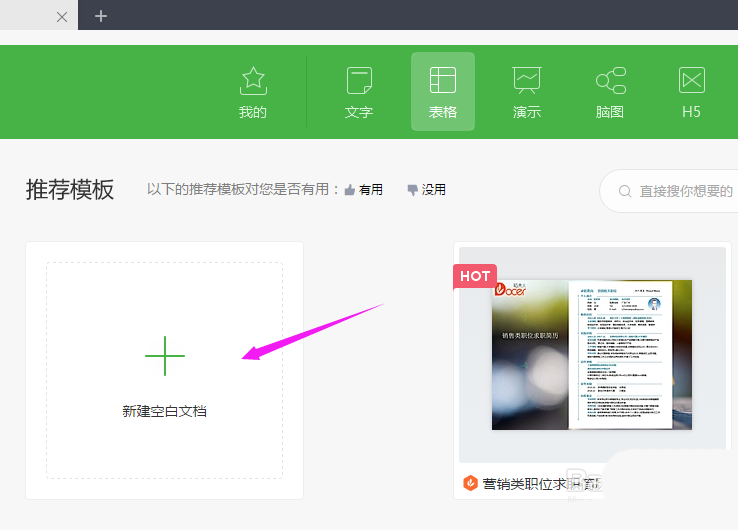
??3、建立一个空白的【表格文件】后,【文件】旁边,鼠标点下,如图。
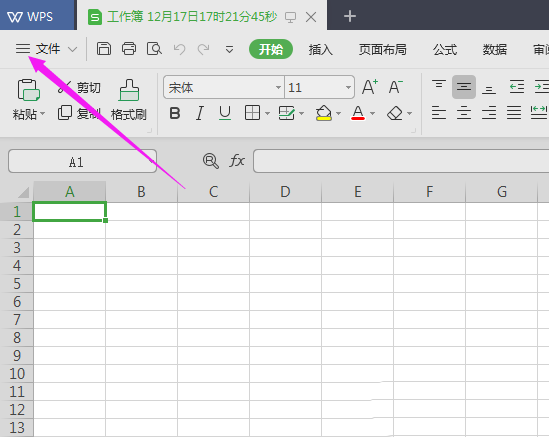
??4、【文件】旁边,鼠标点下后,【选项】鼠标选择下,如图。
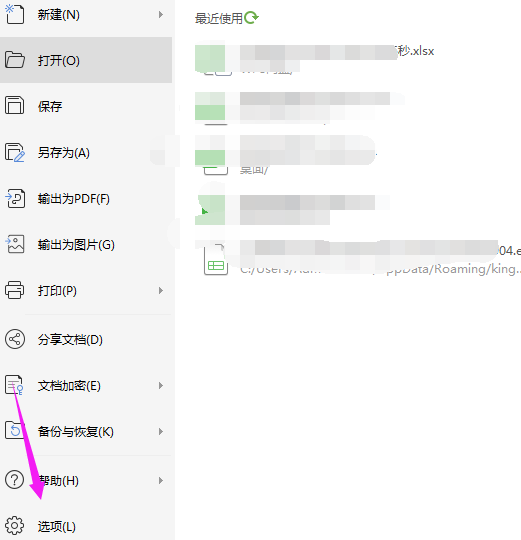
??5、【选项】鼠标选择下之后,这个【编辑】鼠标点下,如图。

??6、这个【编辑】鼠标点下后,【自动设置小数点】没勾选,如图。
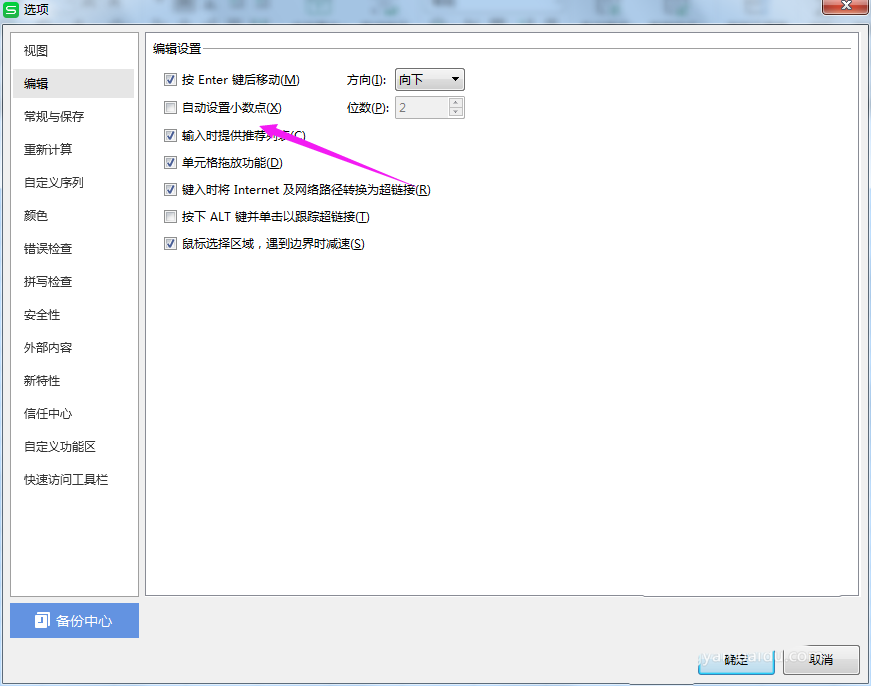
??7、【自动设置小数点】没勾选后 ,立即勾选,设置小数点数目,鼠标点【确定】,如图。

??按照上文为你们呈现的WPS2019中表格打开自动设置小数点位数的具体操作方法,你们自己也赶快去试试吧!
最后,小编给您推荐,想要了解更多文档使用技巧和数据恢复的问题,请持续关注金山毒霸官网文件/文档服务专区!
上一篇:表格以万为单位怎么设置并保留2位